Rumah >masalah biasa >Dapatkan Windows Ready: Cara Membetulkan
Dapatkan Windows Ready: Cara Membetulkan
- WBOYke hadapan
- 2023-04-15 16:37:052977semak imbas
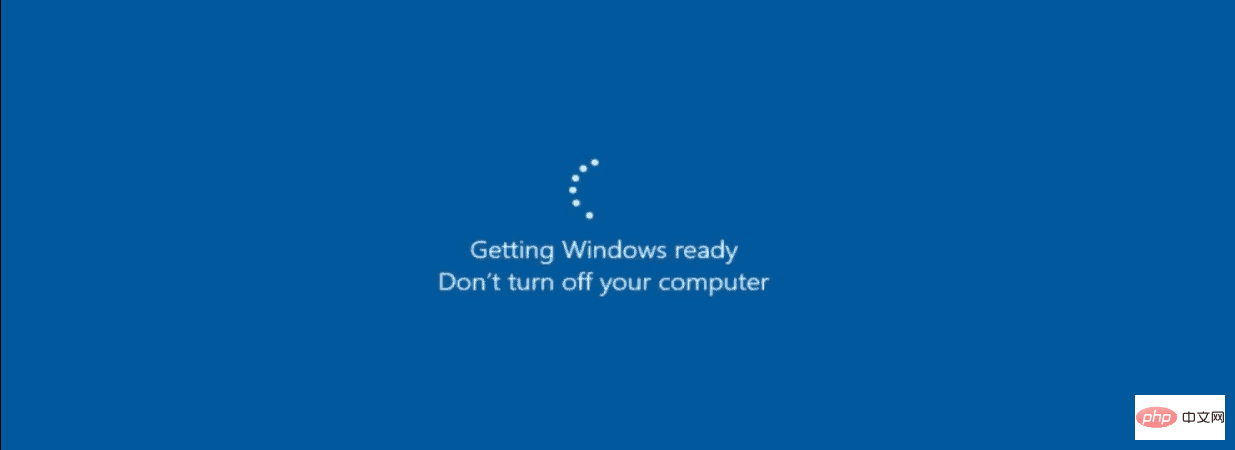
Mungkin mengambil sedikit masa untuk memuat turun dan memasang kemas kini Windows, tetapi selepas beberapa ketika, tiba masanya untuk menyiasat. Malangnya, apabila gangguan kemas kini berlaku, ralat tersekat "Mendapatkan Windows Ready" sering muncul - nampaknya entah dari mana.
Jika anda tidak tahu cara membetulkan isu ini, anda boleh mencuba petua penyelesaian masalah berikut.
Putuskan sambungan sambungan Internet anda
Anda akan sering menghadapi ralat semasa proses pemuktamadan kemas kini sedang berlaku. Sebagai contoh, Windows sedang berkomunikasi dengan pelayan Microsoft semasa kemas kini selesai. Malangnya, mesej Mendapatkan Windows Ready menghalang Windows daripada membawa anda ke desktop.
Putuskan sambungan kabel Internet anda jika anda dipalamkan, atau putuskan sambungan daripada pusat akses Wi-Fi anda jika anda disambungkan secara wayarles. Windows kemudiannya harus terus memuatkan dengan betul pada desktop selepas memutuskan sambungan daripada Internet.

But Semula Keras PC Anda
Jika ralat Mendapatkan Windows Ready telah berjalan selama lebih daripada sejam, maka sudah tiba masanya untuk mengambil langkah yang lebih drastik. Pertama, boot keras PC anda. Walaupun skrin mengatakan jangan tutup PC anda, itulah yang anda mahu lakukan.
Tahan butang kuasa selama 10 saat atau lebih sehingga ia dimatikan sepenuhnya. Selepas itu, tunggu beberapa saat dan mulakan semula. Selepas itu, PC anda harus boot secara normal, melepasi skrin Mendapatkan Windows Ready dan but ke desktop.
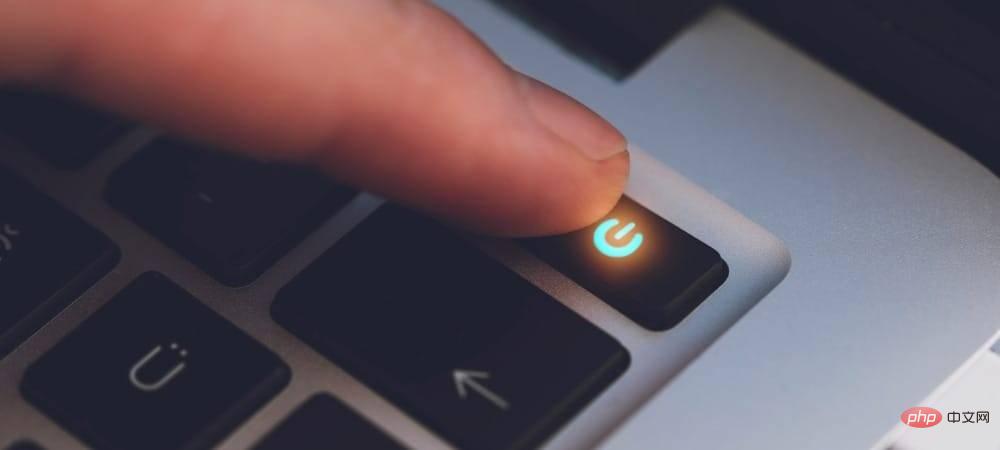
But ke Mod Selamat dan jalankan SFC dan DISM
Pilihan lain yang anda ada ialah but ke dalam Persekitaran Pemulihan Mod Selamat menggunakan Prompt Perintah. Anda kemudiannya boleh menjalankan Pemeriksa Fail Sistem (SFC) imbasan dan imbasan Perkhidmatan dan Pengurusan Imej Penerapan( DISM ) untuk menyemak Adakah PC anda mempunyai fail pemasangan yang rosak.
Untuk menjalankan SFC dan DISM:
- Dalam Mod Selamat, pilih Selesaikan Masalah > Pilihan Lanjutan > Tetapan Permulaan .
- Klik butang Mulakan semula, kemudian di bawah Tetapan Permulaan, pilih Dayakan Mod Selamat menggunakan Prompt Perintah .
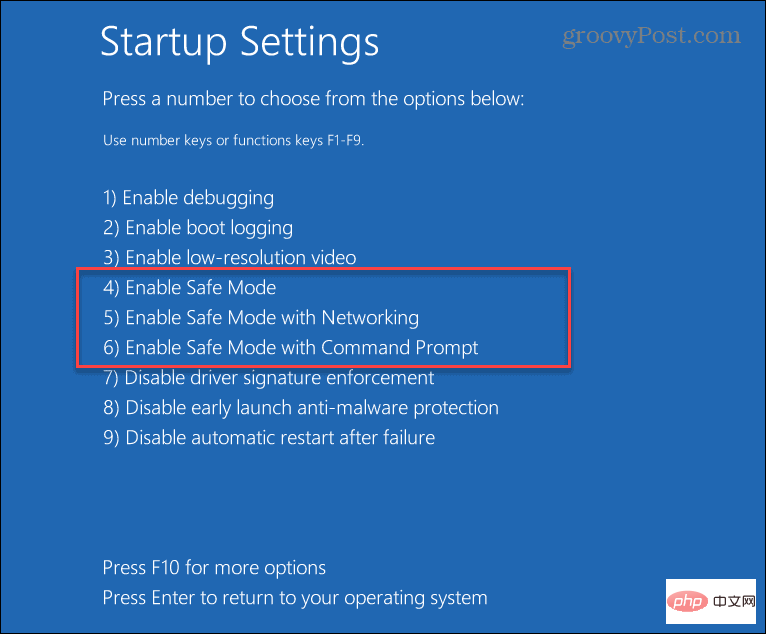
- Lancarkan Command Prompt, masukkan arahan berikut dan tekan Enter:
sfc/scannow
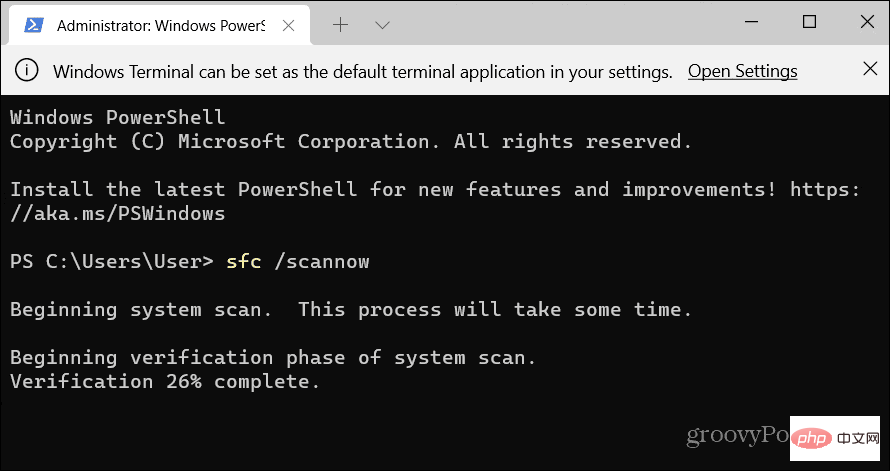
- Jika SFC menjumpai fail rosak tetapi tidak dapat menggunakan fail sistem yang berfungsi Untuk gantikannya, cuba imbasan DISM. Ia mengimbas fail yang rosak dan menggantikannya daripada pelayan Microsoft.
- Untuk menjalankan imbasan DISM, lancarkan Terminal dalam Mod Selamat, jalankan arahan berikut dan tekan Enter.
DISM /在线 /Cleanup-Image /RestoreHealth
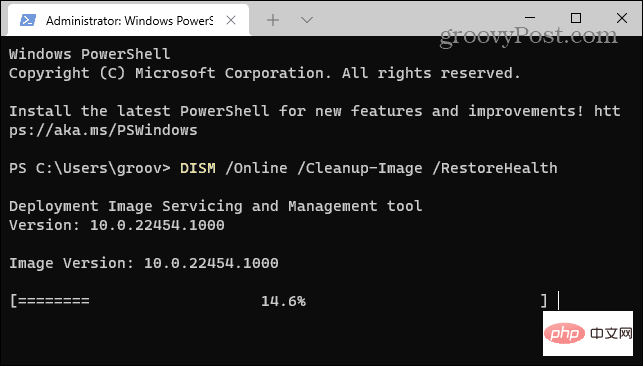
Jalankan Semak Imbasan Cakera
Biasanya, salah satu langkah di atas akan membetulkan ralat Mendapatkan Windows Ready tersekat, tetapi masalahnya mungkin lebih mendalam. Sebagai contoh, langkah penyelesaian masalah berikut yang anda mahu lakukan ialah menjalankan imbasan ChkDsk untuk memastikan pemacu anda bebas ralat.
Untuk menjalankan imbasan ChkDsk pemacu tempatan PC anda:
- Dalam Persekitaran Pemulihan Windows - Safe Mode, lancarkan Command Prompt .
- Jalankan arahan berikut dan tekan Enter.
chkdsk /r /f
- Utiliti akan menggesa anda mengimbas apabila anda but semula - taip Y dan tekan Enter.
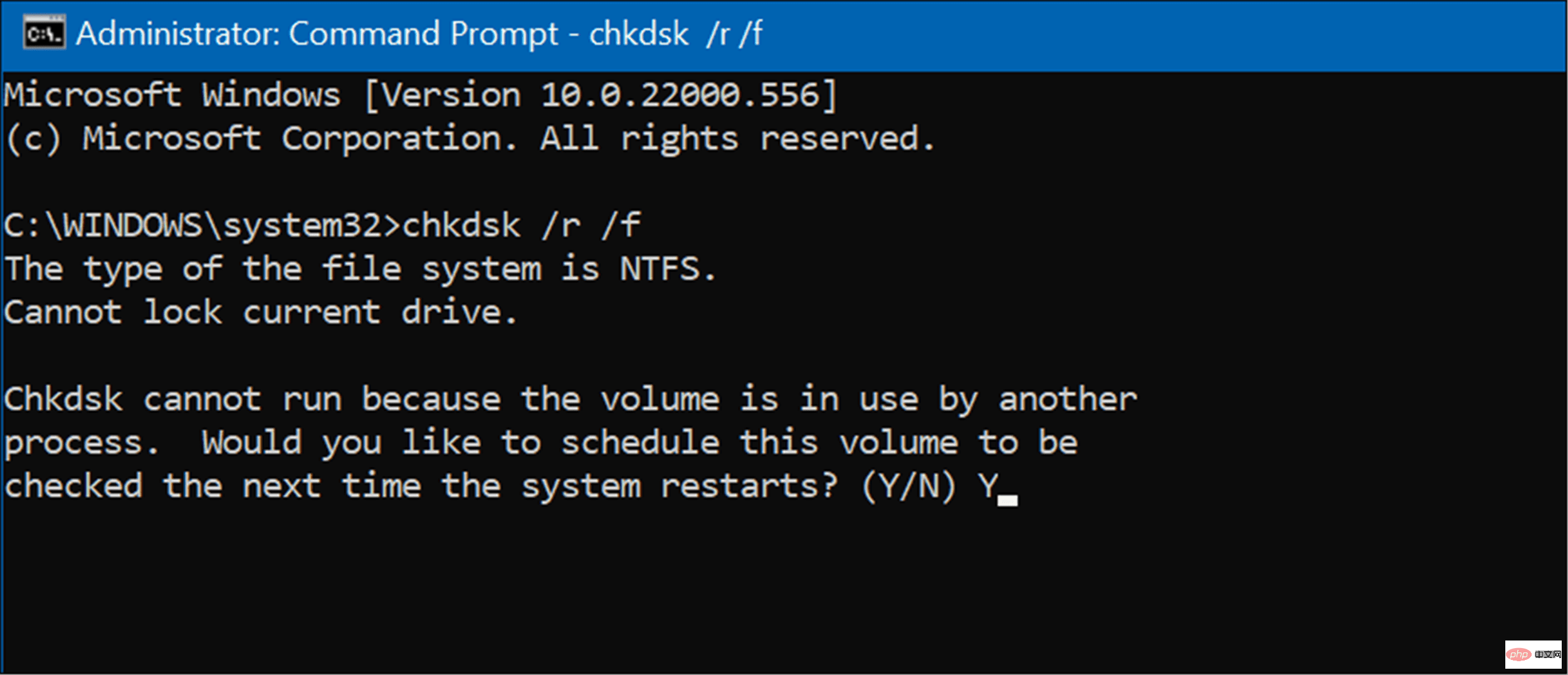
Nyahpasang Kemas Kini Windows
Jika anda mula mendapat ralat tersekat Mendapatkan Windows Ready selepas kemas kini tertentu, anda boleh menyahpasang kemas kini kumulatif.
Untuk menyahpasang kemas kini yang menyusahkan, gunakan langkah berikut:
- Buka Mula > Tetapan > Kemas Kini Windows dan pilih pilihan Kemas Kini Sejarah" di bawah bahagian 🎜>Lagi Pilihan ".
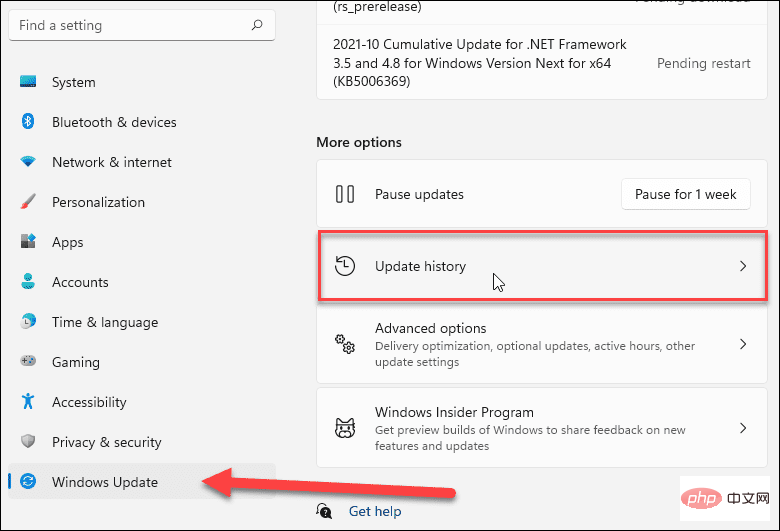 Teruskan tatal ke bawah pada skrin berikut dan klik pada pilihan "
Teruskan tatal ke bawah pada skrin berikut dan klik pada pilihan " - Nyahpasang Kemas Kini" di bawah bahagian "Tetapan Berkaitan ".
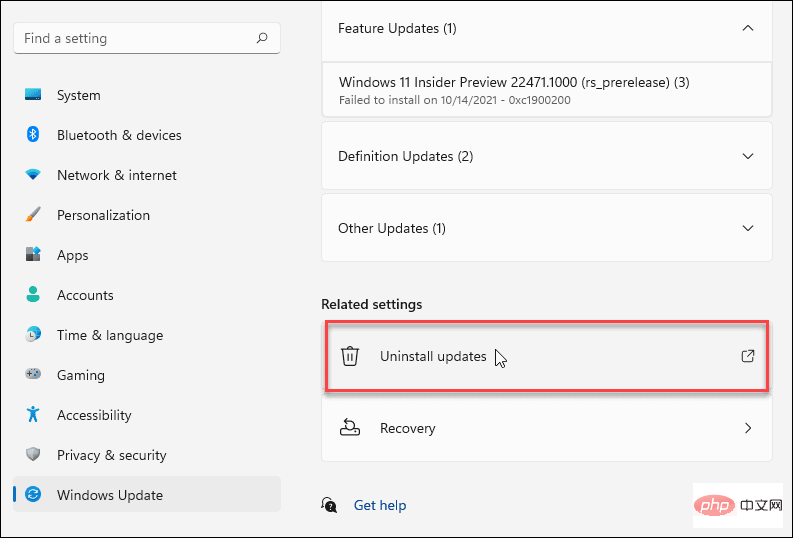 Sekarang, cari kemas kini yang bermasalah dan nyahpasangnya.
Sekarang, cari kemas kini yang bermasalah dan nyahpasangnya. 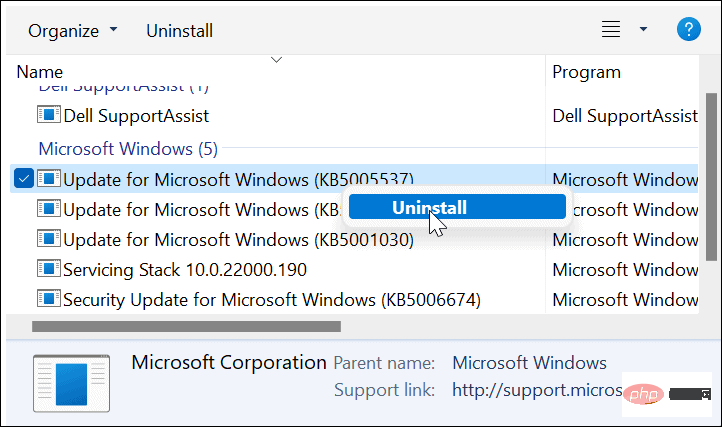
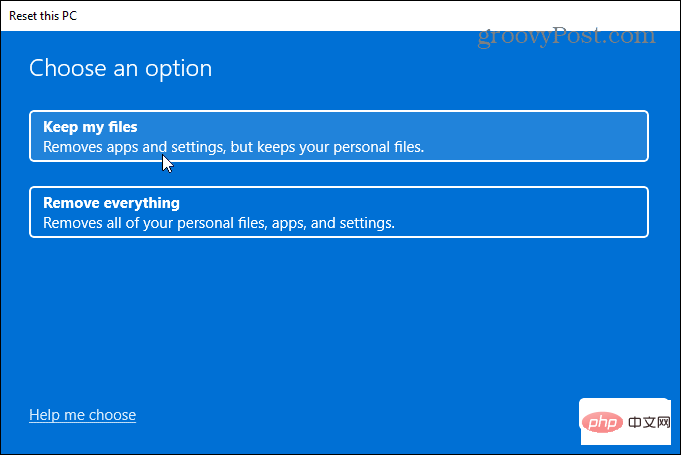
Walau bagaimanapun, mungkin terdapat masalah dengan proses tetapan semula. Mula-mula, pastikan anda membuat sandaran imej sistem penuh supaya anda boleh memulihkan PC anda kepada keadaan berfungsi kemudian.
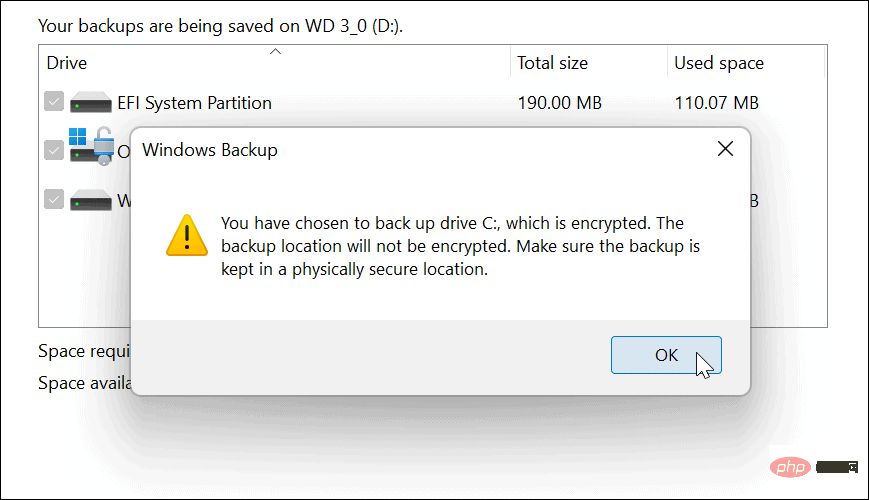
Memasang Windows
Biasanya, memasang Windows dan kemas kini adalah proses yang mudah. Walau bagaimanapun, kadangkala mesej "Mendapatkan Windows Ready" muncul. Nasib baik, menggunakan langkah-langkah di atas harus menentukan bahawa ralat telah diselesaikan supaya anda boleh berdiri dan berjalan semula.
Atas ialah kandungan terperinci Dapatkan Windows Ready: Cara Membetulkan. Untuk maklumat lanjut, sila ikut artikel berkaitan lain di laman web China PHP!

